Mac 上的羅技統一軟件 允許您管理使用 Unifying 接收器的各種設備。 您可以使用軟件的嚮導或選擇高級模式自由添加或刪除設備。 在高級模式下,您會看到配對設備的狀態、固件版本和電池電量。
TIPS:
在我們學習如何使用羅技優聯軟件之前:
經過幾年的 MacBook 編碼軟件開發,我們創建了一款人人都可以使用的一體化工具。
這裡有個提示: 免費下載 TechyCub Mac Cleaner 如果您想重新安裝或釋放磁盤空間,可以輕鬆刪除羅技統一軟件及其所有殘留文件。 如果您不需要刪除它們,我們收集了一些有關羅技統一軟件的重要信息,供您學習如何使用它。
Mac Cleaner
快速掃描您的 Mac 並輕鬆清理垃圾文件。
檢查Mac的主要狀態,包括磁盤使用情況、CPU狀態、內存使用情況等。
只需點擊幾下即可加快您的 Mac 速度。
免費下載
近距離觀察羅技 Unifying Receiver如何將設備連接到羅技優聯接收器如何在 Mac 上卸載羅技優聯軟件的方法
近距離觀察羅技 Unifying Receiver
羅技 Unifying 接收器是一款微型專用 USB 無線接收器。 它允許用戶使用多達 6 個非常適合的羅技人機界面設備,包括觸控板、軌跡球、鼠標,甚至鍵盤。
通常,這些接收器由與該設備配合使用的羅技產品組裝而成。 如果您決定購買備用接收器或將多個設備連接到一個接收器,則配對需要 Mac 上的羅技統一軟件。 請注意,設備以與藍牙配對相同的方式連接到統一接收器,但基本協議不匹配。 此外,與 Unifying 協議兼容的羅技接收器可以通過橙色 Unifying 徽標來區分,這也將它們與羅技 Nano 接收器區分開來。
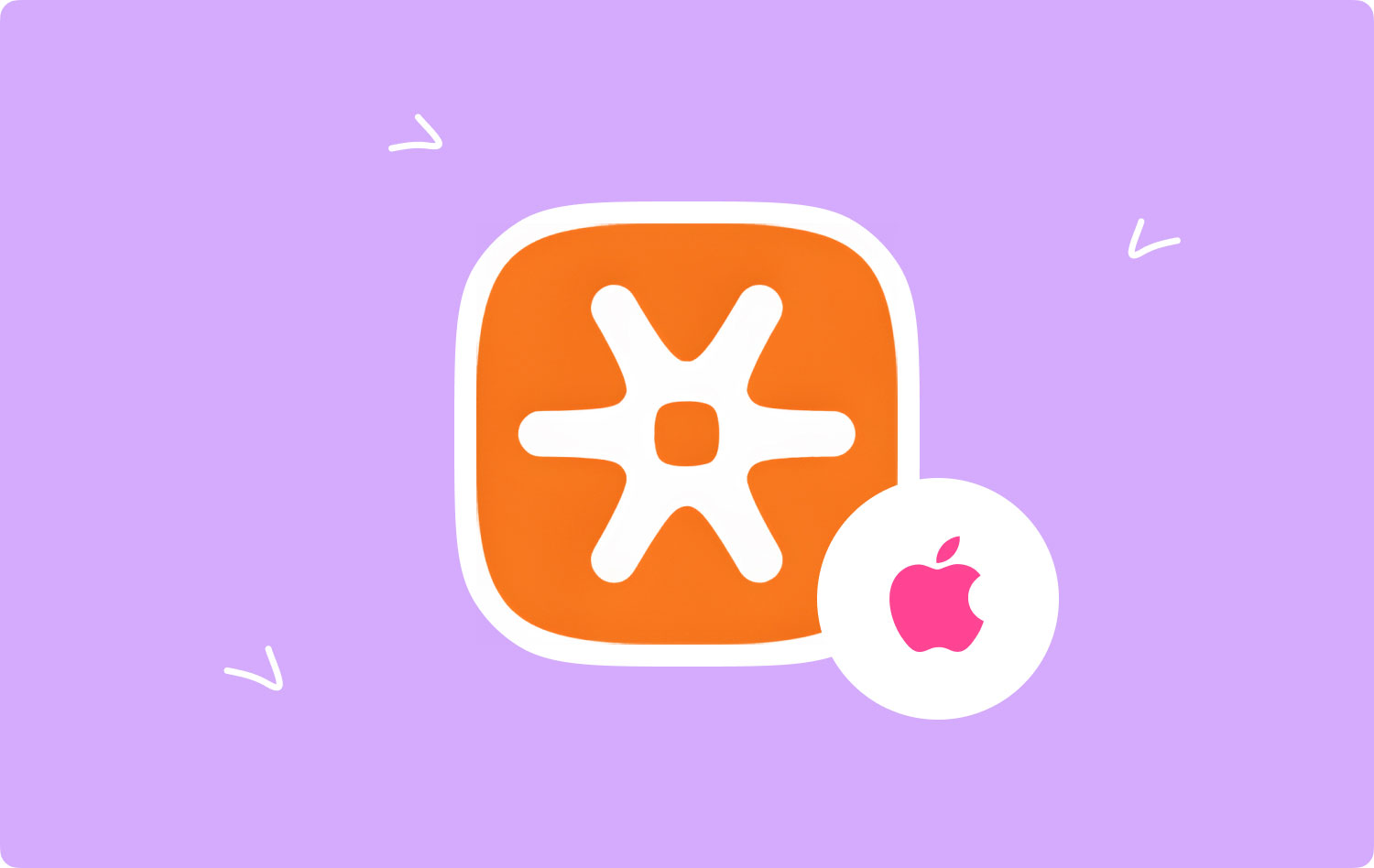
如何將設備連接到羅技優聯接收器
您可以將羅技優聯 USB 接收器與 6 個優聯設備匹配。 只需檢查您的設備是否具有統一徽標。
只需使用 Logitech Options 軟件將您的設備連接到統一接收器。 如果您尚未安裝 Logitech Options,則必須下載它。
連接您的設備時,請按照下列步驟操作:
- 打開 Logitech Options 軟件。 開始 > 程序。 點擊羅技和羅技選項
- 檢查“歡迎”界面的底部右側部分,然後點擊添加設備
- 在“添加設備”窗口中,點擊添加統一設備
- 按照屏幕上的說明關閉並重新打開您的設備。
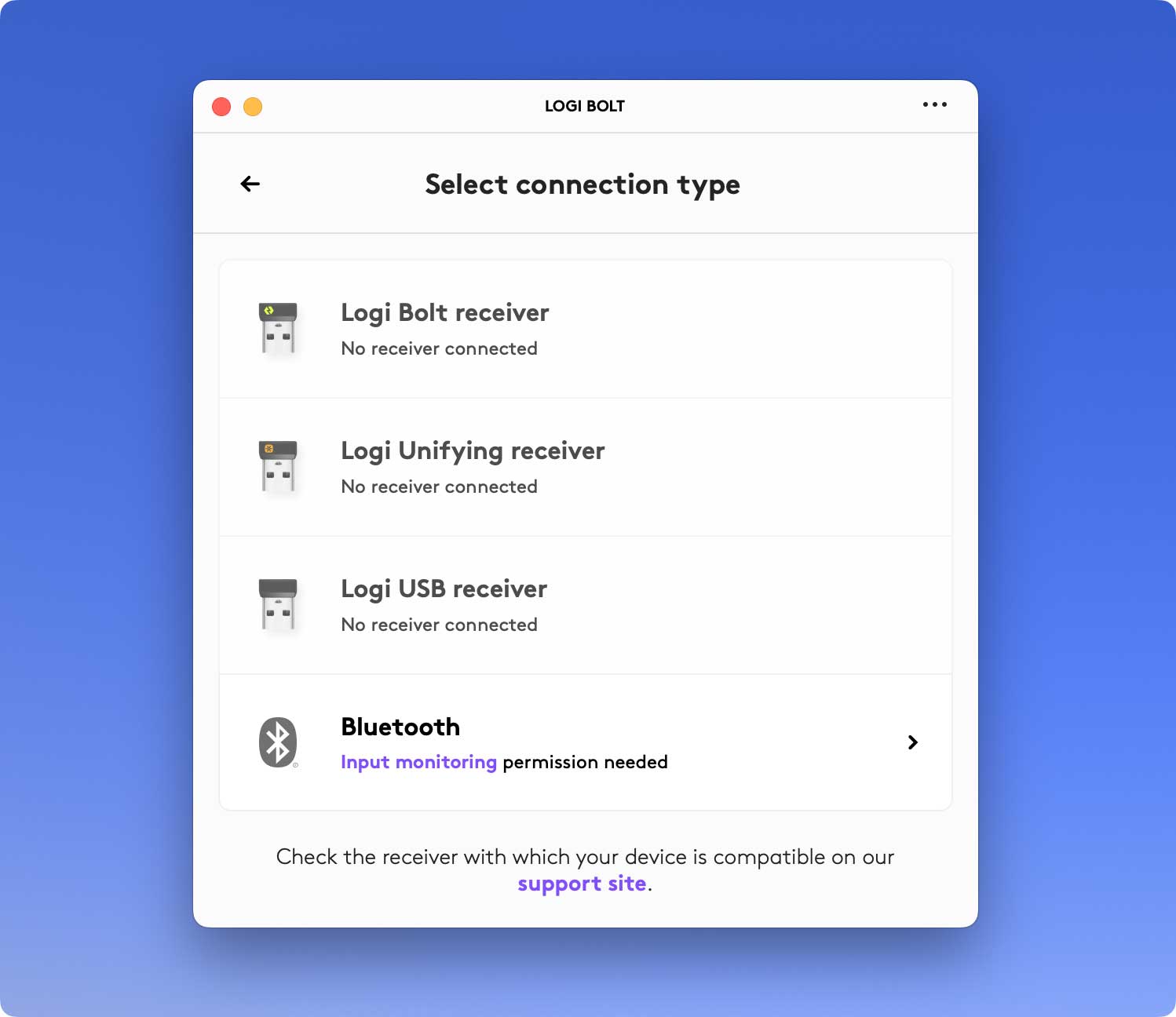
如何在 Mac 上卸載羅技優聯軟件的方法
對於大多數有經驗的用戶來說,在 Mac 上刪除應用程序的過程通常很簡單,但對於一些新手來說可能會感到困惑。 如果您決定從設備中刪除羅技 Unifying 軟件,可以使用一些有用的刪除選項。
如何在 Mac 上卸載羅技優聯軟件
Mac 上的大多數應用程序都被認為是獨立的。 從垃圾到刪除的方法適用於所有版本的 Mac OS X 及更高版本。 在大多數情況下,您可以輕鬆地使用拖放方法從您的設備中刪除羅技優聯軟件。
只需按照以下步驟從您的 Mac 中刪除該應用程序。
- 關閉羅技統一軟件 Mac 以及任何相關進程(如果它們仍在運行)。
- 在 Mac 上打開 Finder,然後點擊 Finder 邊欄中的應用程序
- 在 /Applications 文件夾中搜索 Logitech 統一軟件。 將其圖標移至 Dock 末端的廢紙簍中。 另一種方法是右鍵單擊/按住 Control 單擊羅技統一軟件 Mac 圖標,然後從子菜單中選擇“移至廢紙簍”選項。
- 如果需要,輸入您的管理員密碼並點擊確定以允許更改。
- 從菜單欄中選擇 Finder > 清空垃圾箱。 另一種選擇是右鍵單擊垃圾桶圖標,選擇“清空垃圾桶”,然後在彈出的對話框中再次清空垃圾桶。
此外,您還可以使用 Launchpad 界面刪除應用程序。 在此過程中,您可能需要輸入管理員密碼才能使刪除生效。 清空廢紙簍後,該應用程序將從您的 Mac 中永久刪除。 請記住,此操作是不可逆的,因此必須小心操作。
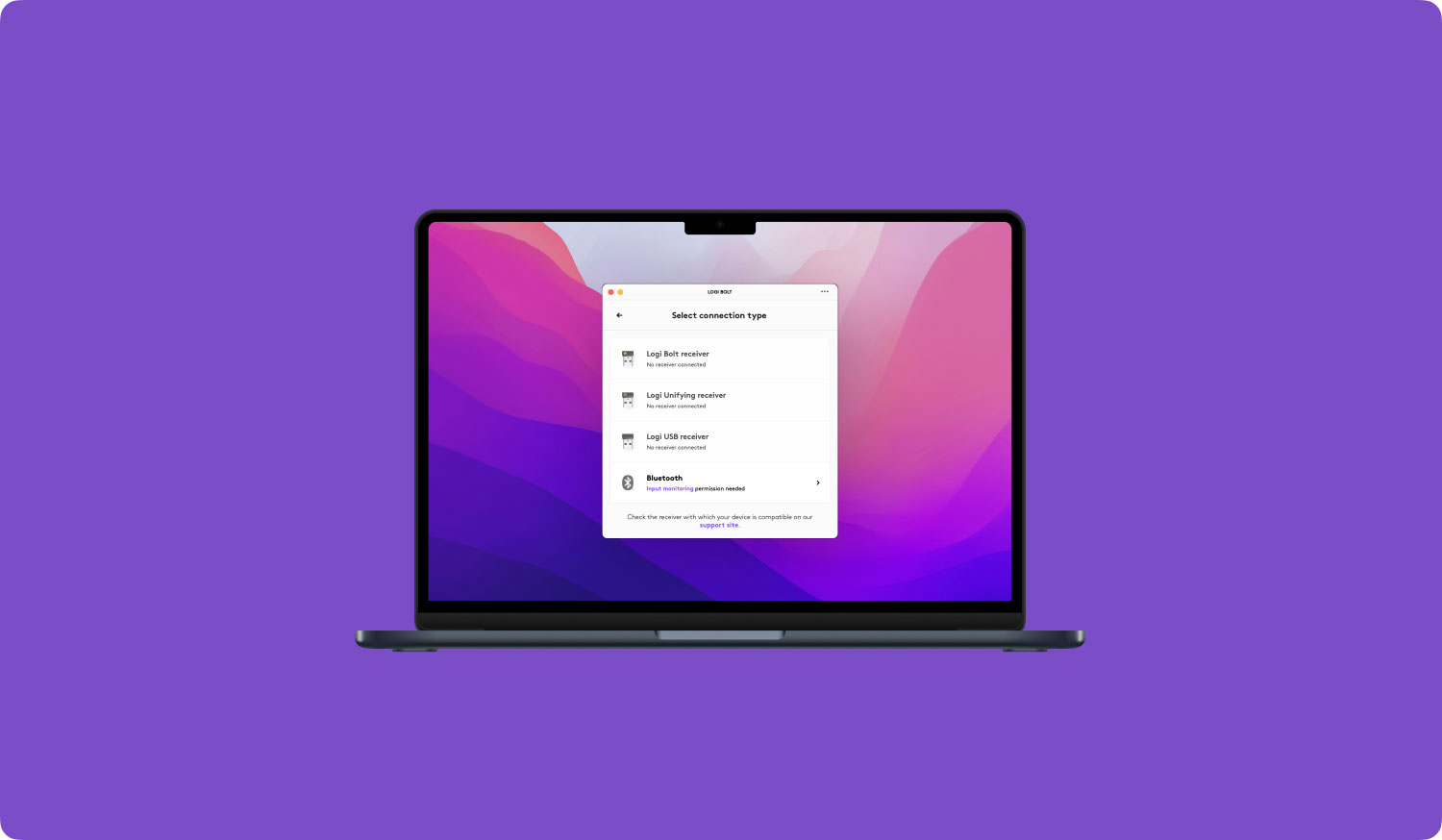
無法刪除羅技統一軟件 Mac:我該怎麼辦?
在某些情況下,您會收到一條消息,指出“Logitech Unifying Software 項目”由於打開而無法轉移到垃圾箱。 在這種情況下,它會發生,因為 Logitech 統一軟件 Mac 或其後台進程仍在運行。
如果要退出應用程序,只需右鍵單擊 Dock 上的應用程序圖標,然後選擇“退出”選項。
您可以通過運行可在 /Applications/Utilities 文件夾中找到的活動監視器來檢查和關閉任何相關的後台進程。 卸載防病毒或惡意軟件應用程序時,建議將設備重新啟動到安全模式。 這將有助於避免立即啟動並繼續進行刪除過程。
此外,如果 Mac 上的 Logitech 統一軟件包含內置卸載程序或它是從 Mac App Store 安裝的,則卸載過程有替代方法。
- 從應用商店下載。 點擊 Dock 中的 Launchpad 圖標,然後在 Launchpad 界面中搜索應用程序。 按下應用程序的圖標,直到所有圖標開始晃動。 點擊出現在圖標左上角的刪除按鈕,然後在彈出對話框中再次點擊刪除以開始刪除過程。
- 專用卸載程序。 使用 Finder 轉到 /Applications 文件夾。 打開存儲應用程序的文件夾。 如果有名稱為“卸載”的項目,只需雙擊打開並按照屏幕上的說明開始刪除過程。
成功卸載羅技統一軟件 Mac 後,您可以繼續執行後續步驟。
如何刪除 Mac 上羅技統一軟件的痕跡
必須刪除 Mac 上 Logitech 統一軟件的任何剩余文件或元素。 通常,這些文件佔用的空間很小,不會造成任何問題。 不過,最好刪除它們,以防您決定執行新安裝或釋放磁盤空間。
- 打開 Finder 並在菜單欄中選擇“前往”>“前往文件夾”
- 在“轉到文件夾”框中鍵入/Library,然後點擊“Enter”將其打開
- “/Library 文件夾”打開後,在“搜索框”中輸入“Logitech 統一軟件”或供應商名稱。 再次點擊搜索旁邊的庫。
- 結果出現後,查找具有關鍵字的任何匹配項,然後右鍵單擊它們並選擇“移至垃圾箱”選項。
- 重複同樣的步驟刪除~/Library目錄下的軟件痕跡
請務必注意,/Library 位於硬盤驅動器的頂層,而 ~/Library 位於主文件夾中。 需要從這兩個位置移除任何相關項目才能完全移除 Logitech 統一軟件。
至於垃圾文件,可以在以下目錄中找到:
- /圖書館~/圖書館
- /圖書館/應用支持~/圖書館/應用支持
- /圖書館/首選項〜/圖書館/首選項
- /庫/緩存/~/庫/緩存/
- /庫/LaunchAgents~/庫/LaunchAgents
- /庫/LaunchDaemons~/庫/LaunchDaemons
- /庫/PreferencesPanes~/庫/PreferencesPanes
- /圖書館/StartupItems~/圖書館/StartupItems
在系統目錄中手動查找任何剩餘的應用程序將需要一些時間和知識。 對於新手,建議使用信譽良好的卸載程序來完成任務。 例如,可靠的第三方軟件, TechyCub Mac Cleaner. 如果您決定自行刪除剩余文件,則必須小心並避免錯誤地刪除其他應用程序或系統文件。
Mac Cleaner
快速掃描您的 Mac 並輕鬆清理垃圾文件。
檢查Mac的主要狀態,包括磁盤使用情況、CPU狀態、內存使用情況等。
只需點擊幾下即可加快您的 Mac 速度。
免費下載
一旦你刪除了所有的 羅技統一軟件 Mac 系統上的痕跡,請確保清空垃圾箱以永久刪除它們。 如果您收到一條消息,指出某個項目“正在使用”且無法刪除,您可以關閉使用它的進程(如果您知道它是什麼),或者只需重新啟動您的設備。 如果這不起作用,請在安全模式下清空垃圾箱。
